BCNERP - How to use eMoney at MSME Books
By Hay Man Oo on November 8, 2021
BeginnerEload စာရင်းထည့်သွင်းရာတွင် စာရင်းသွင်းနည်း (၂)နည်းဖြင့်ထည့်သွင်းနိုင်သည်။
1) Inter account Transfer ဖြင့်စာရင်းသွင်းနည်း
E Load Acc အားသီးခြားစာရင်းထည့်သွင်းရန်အတွက်
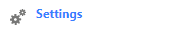
Setting နှိပ်ပါ။
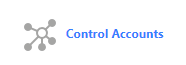
Control Accounts နှိပ်ပါ။

Eload cash အားသီးခြားစာရင်းထားရှိရန် Cash Accounts ဘေးမှ New Control Account ကိုနှိပ်ပါ။
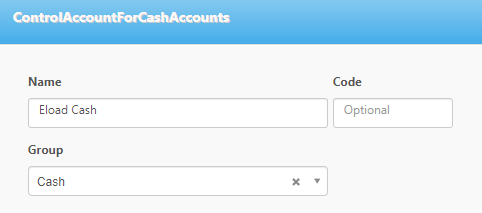
Name တွင် ထည့်သွင်းမည့် Eload Cash အမည်အားထည့်သွင်းပါ။
Group တွင် Cash ရွေးချယ်ပါ။

Create နှိပ်ပါ။
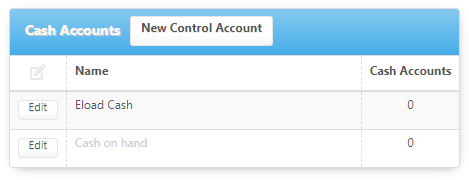
ထည့်သွင်းထားသော eload Cash အားတွေ့မြင်ရမည်။
Deposit acc အားထည့်သွင်းရန်အတွက်
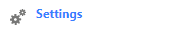
Settings နှိပ်ပါ။
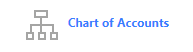
Chart of Accounts နှိပ်ပါ။

Balance Sheet ဘက်ခြမ်းမှ New Account ကိုနှိပ်ပါ။
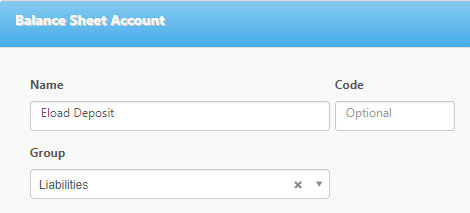
Name တွင် eload Deposit အမည်ထည့်သွင်းပါ။
Group တွင် Liabilities အားရွေးချယ်ပါ။

Create နှိပ်ပါ။
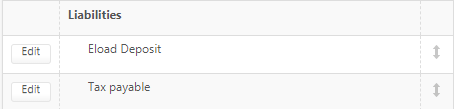
Liabilities အောက်တွင်ထည့်သွင်းထားသော Deposit account အားတွေ့မြင်ရမည်။
Commission account အားထည့်သွင်းရန်

Profit and loss statement ဘက်ခြမ်းမှ New Account နှိပ်ပါ။

Name တွင် Commission Acc ထည့်သွင်းပါ။
Group တွင် Income acc အားရွေးချယ်ပါ။
Create နှိပ်ပါ။
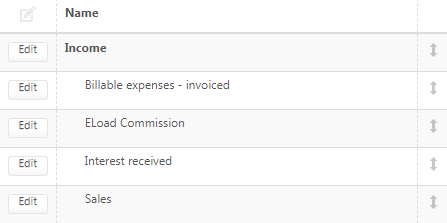
ထည့်သွင်းထားသော Commission acc အားတွေ့မြင်ရမည်။
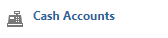
Elaod Cash အားထည့်သွင်းရန် Cash Accounts ကိုနှိပ်ပါ။
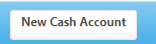
New Cash Account နှိပ်ပါ။
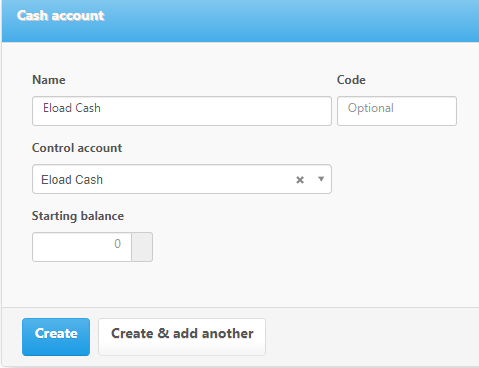
Name တွင် Eload cash အားထည့်သွင်းပါ။
Control Account တွင် သီးခြားခွဲထားသည့် Eload Cashအားရွေးချယ်ပါ။
Create နှိပ်ပါ။
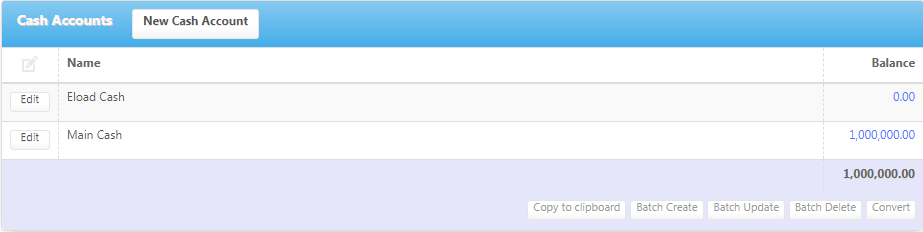
ထည့်သွင်းထားသော Eload cash အားတွေ့မြင်ရမည်။
Deposit သွင်းထားသည့်ငွေစာရင်အားထည့်သွင်းရန်
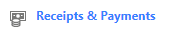
Receipts & Payments နှိပ်ပါ။
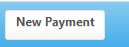
New Payment နှိပ်ပါ။
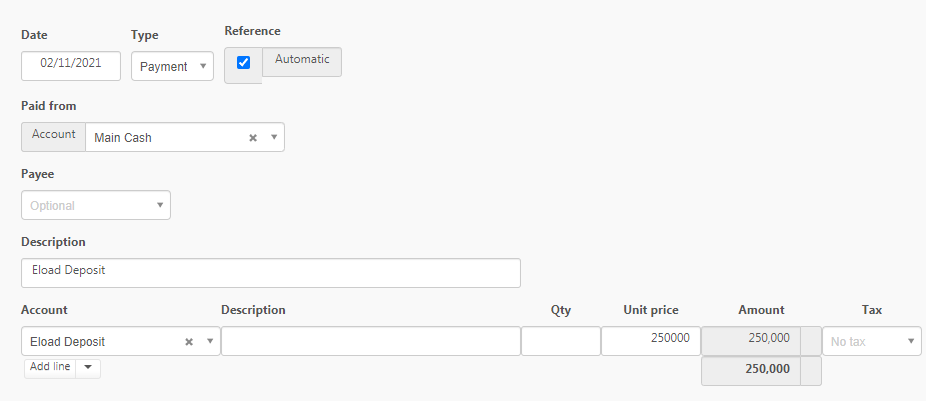
Dateတွင် Deposit သွင်းသည့်ရက်အားထည့်သွင်းပါ။
Paid From တွင် ငွေထုတ်ပေးသည့်သက်ဆိုင်ရာ cash အားရွေးချယ်ပါ။
Description ထည့်သွင်းလိုပါကထည့်သွင်းပါ။
Account တွင် Deposit Acc ရွေးချယ်ပါ။
Unit Price တွင် Deposit သွင်းသည့်ငွေပမာဏထည့်သွင်းပါ။

Create နှိပ်ပါ။
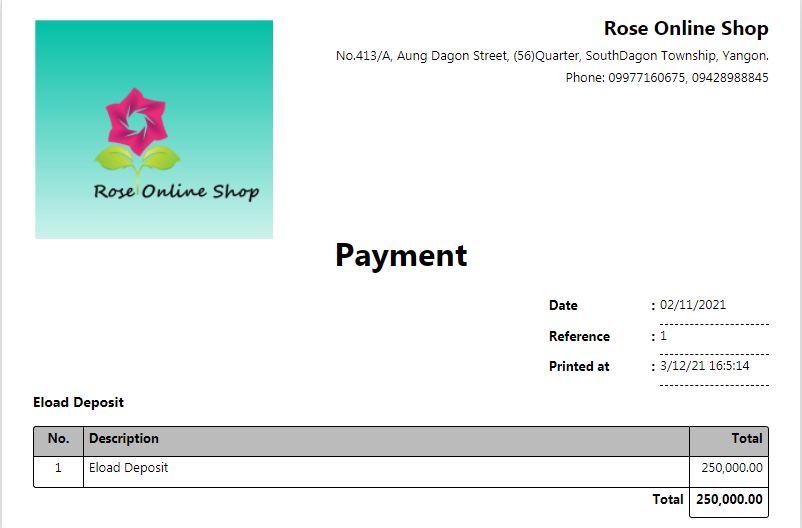
Deposit သွင်းထားသည့် ဘောင်ချာအားတွေ့မြင်ရမည်။
Eload တွင်ငွေဖြည့်သွင်းရန်အတွက်
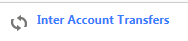
Inter Account Transfers ကိုနှိပ်ပါ။

New Inter Account Transfer နှိပ်ပါ။
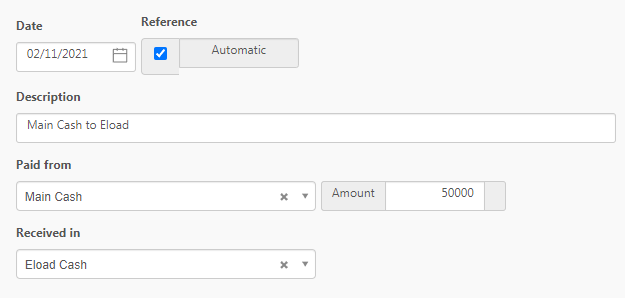
Date တွင်ငွေဖြည့်သည့်ရက်အားရွေးချယ်ပါ။
Description တွင် ထည့်သွင်းလိုပါကထည့်သွင်းပါ။
Paid From တွင် ငွေထုတ်ပေးသည့်ရက်အားရွေးချယ်ပါ။
Amount တွင် ငွေထုတ်ပေးသည့်ပမာဏအားထည့်သွင်းပါ။
Received in တွင် Eload cash အားရွေးချယ်ပါ။

Create နှိပ်ပါ။
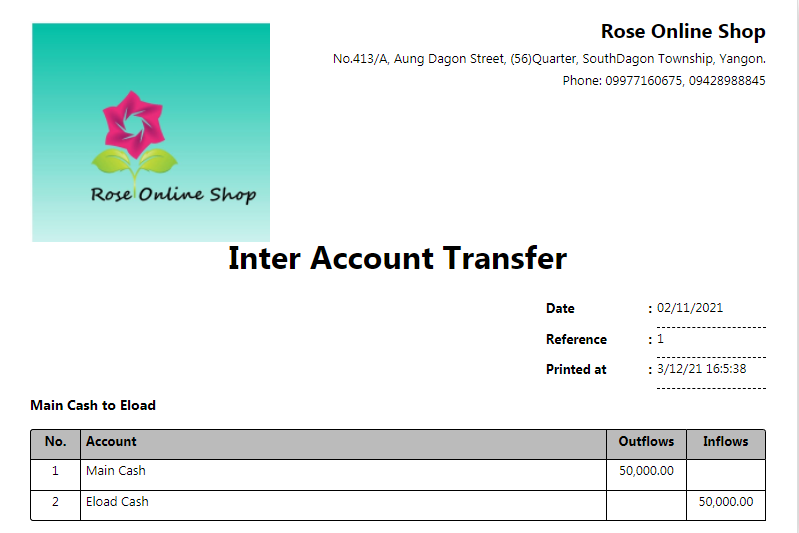
Eload တွင်ငွေဖြည့်သွင်းထားသည့်ပမာဏအားတွေ့မြင်ရမည်။
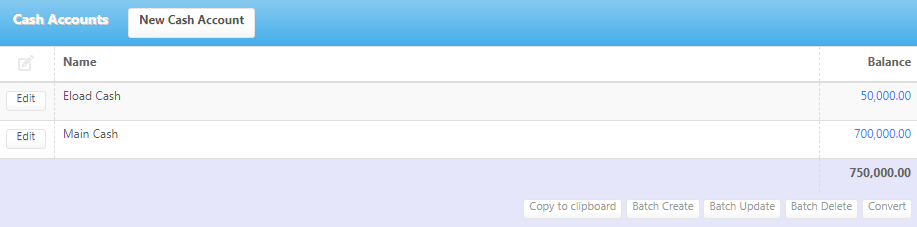
Cash Account တွင်ကြည့်ရှု့ပါကလည်း Eload တွင်ငွေဝင်၍ Main Cash တွင် ငွေလျော့သွားကြောင်းတွေ့မြင်ရမည်။
Eload ထဲမှငွေထွက်စာရင်းများအားထည့်သွင်းရန်အတွက်
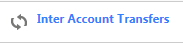
Inter Account Transfers ကိုနှိပ်ပါ။

Date ရွေးချယ်ပါ။
Description ထည့်သွင်းရေးသားပါ။
Paid From တွင် Eload ရွေးချယ်ပါ။
Received in တွင် customer ထံမှငွေလက်ခံသည် Cash အားရွေးချယ်ပါ။
Amount တွင် bill ဆောင်သည့်ပမာဏအားထည့်သွင်းပါ။
Commission တွင် commission ရမည့်ငွေပမာဏအားထည့်သွင်းပါ။

Create နှိပ်ပါ။
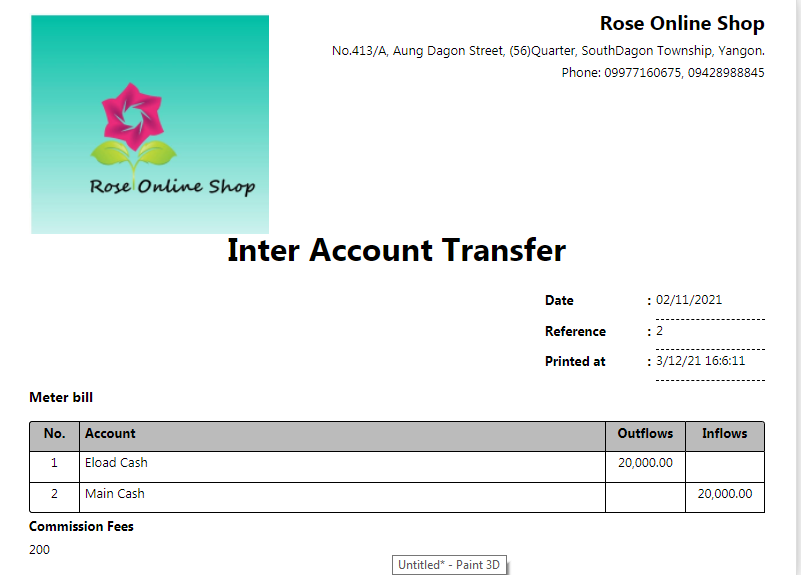
Eload တွင် ငွေထွက်၍ main Cash တွင် ငွေဝင်သောစာရင်းအားတွေ့မြင်ရမည်။
တစ်နေ့တာ Commission အရအားစစ်ဆေးရန်အတွက်
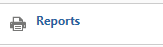
Reports နှိပ်ပါ။

custom Reports နှိပ်ပါ။

Commission Report ၏ View နှိပ်ပါ။
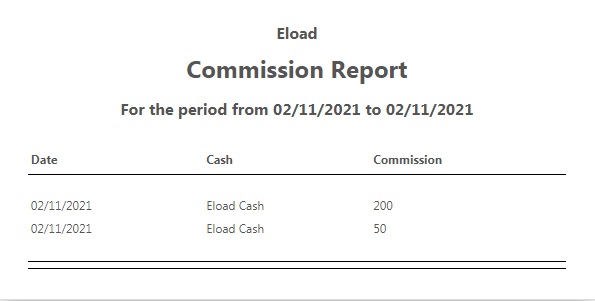
တစ်နေ့တာ commission အရအားတွေ့မြင်ရမည်။
Commission income အားထည့်သွင်းရန်အတွက်
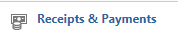
Receipts & Payments နှိပ်ပါ။
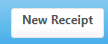
New Receipt နှိပ်ပါ။
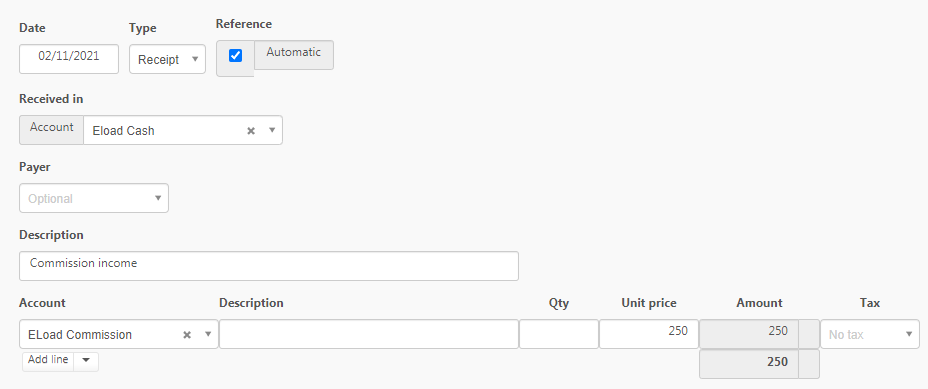
Date တွင် commission ရှင်းသည့်ရက်အားရွေးချယ်ပါ။
Received in တွင် ငွေရသည့်ရက်အား cash book အားရွေးချယ်ပါ။
Description တွင် ထည့်သွင်းလိုသည့်အကြောင်းအရာအားထည့်သွင်းပါ။
Account တွင် Commission Acc အားရွေးချယ်ပါ။
unit Price တွင် commission ရသည့်ငွေပမာဏအားထည့်သွင်းပါ။

Create နှိပ်ပါ။
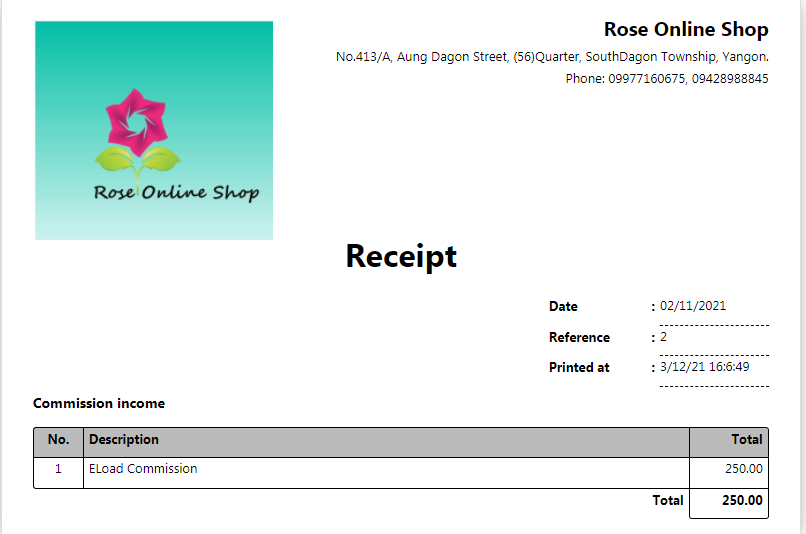
ငွေရပြေစာအားတွေ့မြင်ရမည်။
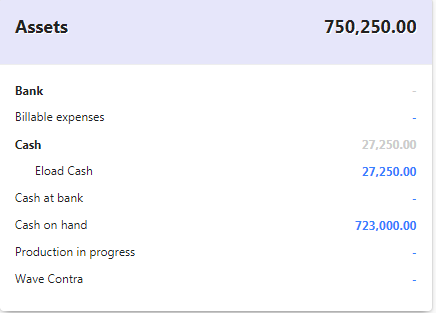
Eload Cash တွင် commission ရသည့်ငွေပမာဏတိုးလာကြောင်းတွေ့မြင်ရမည်။
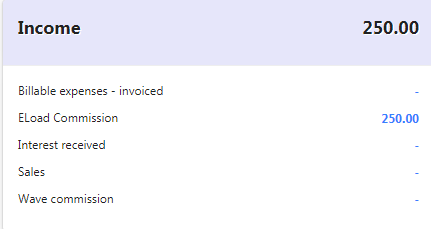
Commission income တွင်လည်း income တိုးလာကြောင်းတွေ့မြင်ရမည်။
2) Receipt & Payment မှ Contra Acc ခံ၍ စာရင်းသွင်းနည်း
Eload Cash အားခွဲခြားသတ်မှတ်ရန်အတွက်
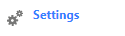
Settings နှိပ်ပါ။
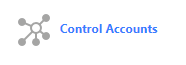
Control Accounts နှိပ်ပါ။

Cash Accounts ဘေးမှ New Control Account နှိပ်ပါ။
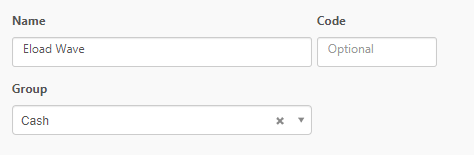
Name တွင် Eload Name အားထည့်သွင်းပါ။
Group တွင် Cash ရွေးချယ်ပါ။

Create နှိပ်ပါ။
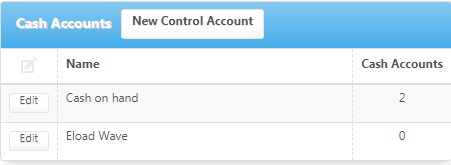
ထည့်သွင်းထားသော Control Account အားတွေ့မြင်ရမည်။
ကြားခံ Account တစ်ခုခံ၍ ထည့်သွင်းမည်ဖြစ်သောကြောင့် ကြားခံ Contra Acc ထည့်သွင်းရန်အတွက်
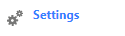
Settings နှိပ်ပါ။

Balance Sheet ဘက်ခြမ်းမှ New Account နှိပ်ပါ။
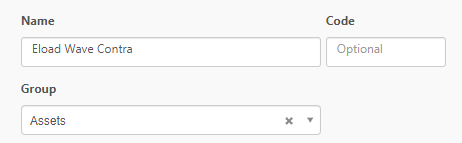
Name တွင် Contra အမည်ထည့်သွင်းပါ။
Group တွင် Assets ရွေးချယ်ပါ။

Create နှိပ်ပါ။
Deposit သွင်းရန်အတွက် Deposit Acc ထည့်သွင်းရန်

Balance Sheet ဘက်ခြမ်းမှ New Account ကိုနှိပ်ပါ။
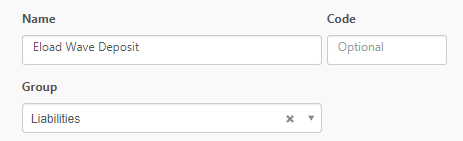
Name တွင် Deposit အမည်ထည့်သွင်းပါ။
Group တွင် Liabilities အားရွေးချယ်ပါ။

Create နှိပ်ပါ။
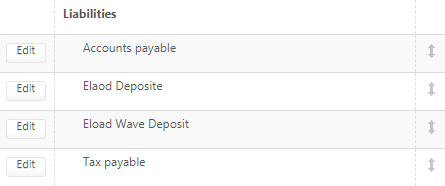
ထည့်သွင်းထားသော Eload Wave Deposit Acc အားတွေ့မြင်ရမည်။
Commission Account အားထည့်သွင်းရန်အတွက်

Profit & Loss Statement ဘက်ခြမ်းမှ New Account နှိပ်ပါ။
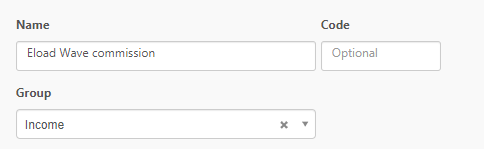
Name တွင် Commission အမည်ထည့်သွင်းပါ။
Group တွင် Income အားရွေးချယ်ပါ။

Create နှိပ်ပါ။
Cash Accounts တွင်လည်း Eload cash ထည့်သွင်းရန်အတွက်
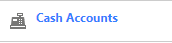
Cash Accounts နှိပ်ပါ။
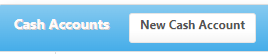
New cash account နှိပ်ပါ။
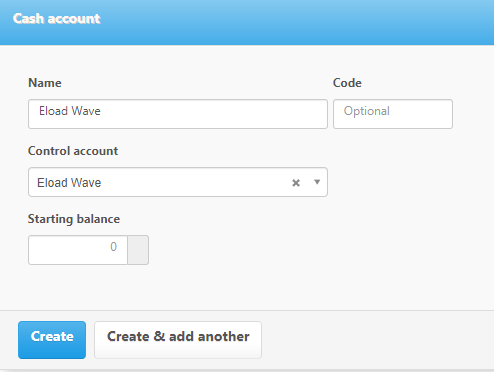
Name တွင် Eload cash အမည်ထည့်သွင်းပါ။
Control Account ရွေးချယ်ပါ။
Create နှိပ်ပါ။

ထည့်သွင်းထားသော Eload Cash အားတွေ့မြင်ရမည်။
Deposit စာရင်းထည့်သွင်းရန်အတွက်
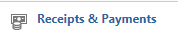
Receipts & Payments နှိပ်ပါ။
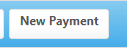
New Payment နှိပ်ပါ။
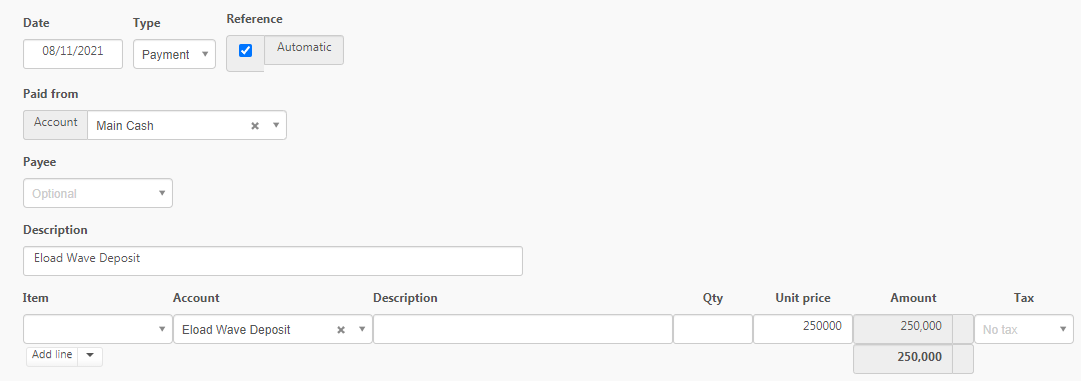
Date တွင် Deposit ပေးသည့်ရက်အားရွေးချယ်ပါ။
Paid From တွင် Deposit ထုတ်ပေးသည့် Cash Book ရွေးချယ်ပါ။
Description ထည့်သွင်းလိုပါကထည့်သွင်းရေးသားပါ။
Account တွင် Deposit Acc ရွေးချယ်ပါ။
Unit Price တွင် Deposit ပေးသည့်ပမာဏအားထည့်သွင်းပါ။

Create နှိပ်ပါ။
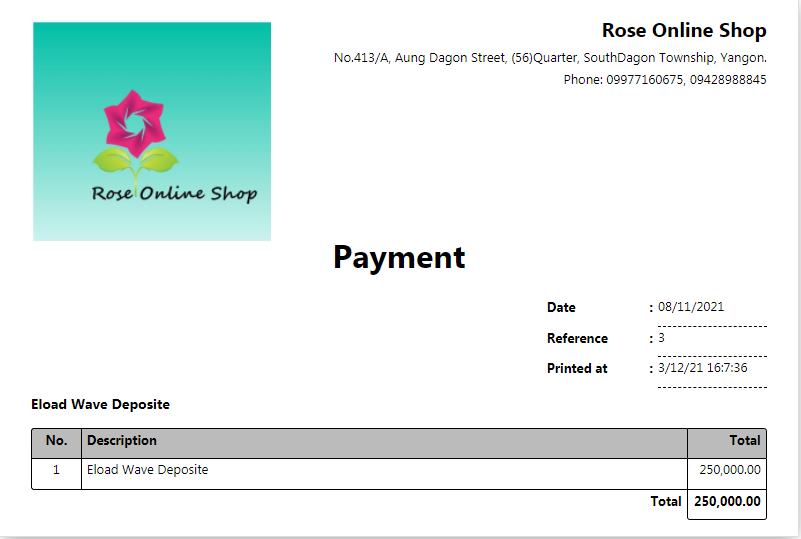
Deposit အတွက် ငွေပေးချေထားသော ပြေစာအားတွေ့မြင်ရမည်။
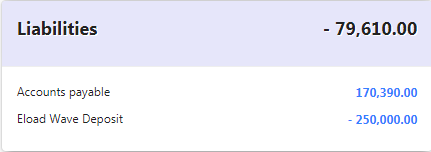
Summary တွင်ကြည့်ရှု့ပါကလည်း Deposit ကြိုပေးထားသည့်ပမာဏအားတွေ့မြင်ရမည်။
Eload ထဲသို့ငွေဖြည့်သွင်းရန်အတွက်
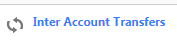
Inter Account Transfers ကိုနှိပ်ပါ။
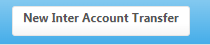
New Inter Account Transfer နှိပ်ပါ။
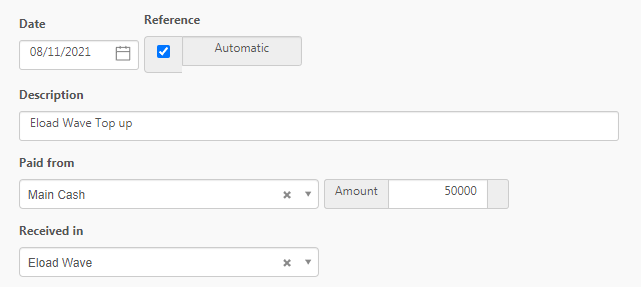
Date တွင် Eload ထဲသို့ငွေဖြည့်သွင်းသည့်ရက်အားရွေးချယ်ပါ။
Paid From တွင် Eload ထဲသို့ငွေဖြည့်သွင်းရန် ထုတ်ပေးလိုက်သည် Cash ရွေးချယ်ပါ။
Received in တွင် Eload Cash ရွေးချယ်ပါ။
Amount တွင် Eload ထဲသို့ငွေဖြည့်သွင်းသည့်ပမာဏထည့်သွင်းပါ။

Create နှိပ်ပါ။
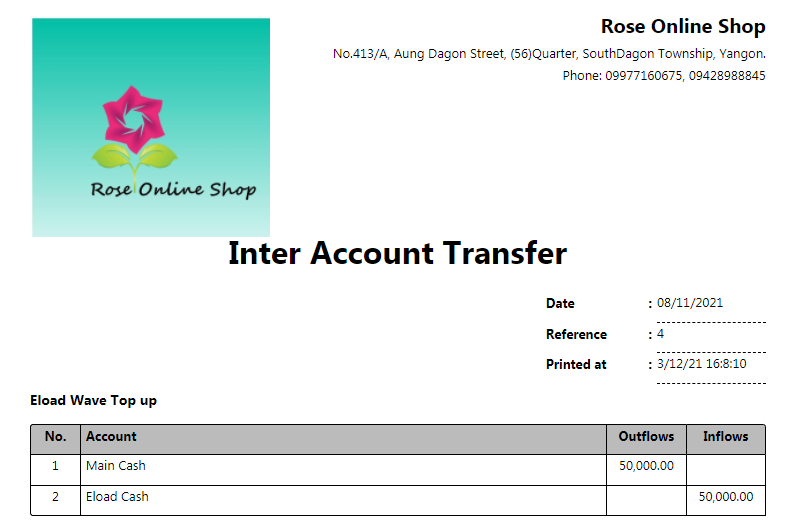
Eload ထဲသို့ငွေဖြည့်သွင်းထားသည့်ပြေစာအားတွေ့မြင်ရမည်။
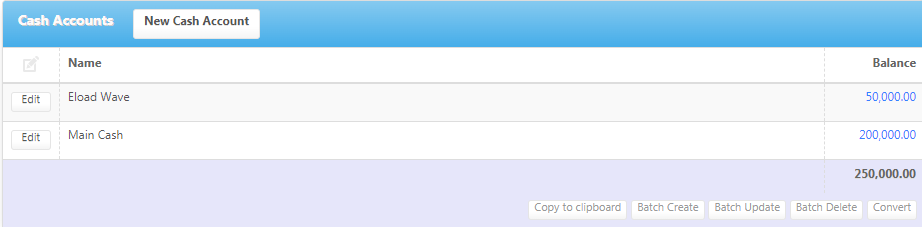
Cash Account တွင်ကြည့်ရှု့ပါကလည်း Eload ထဲတွင်ငွေဝင်သွားကြောင်းတွေ့မြင်ရမည်။
Eload ထဲမှငွေထွက်စာရင်းများအားထည့်သွင်းရန်အတွက်
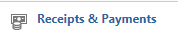
Receipts & Payments နှိပ်ပါ။
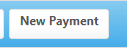
New Payment နှိပ်ပါ။
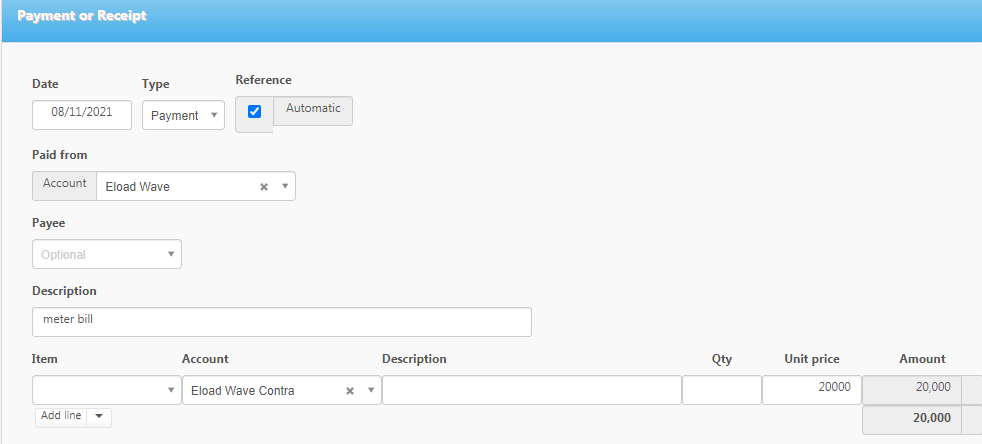
Eload ငွေထွက်သည့်ရက်အားရွေးချယ်ပါ။
Paid from တွင် Eload cash ရွေးချယ်ပါ။
Description ထည့်သွင်းရေးသားပါ။
Account တွင် Eload Contra acc ရွေးချယ်ပါ။
Unit Price တွင် ငွေထွက်သည့်ပမာဏအားထည့်သွင်းပါ။

Create နှိပ်ပါ။
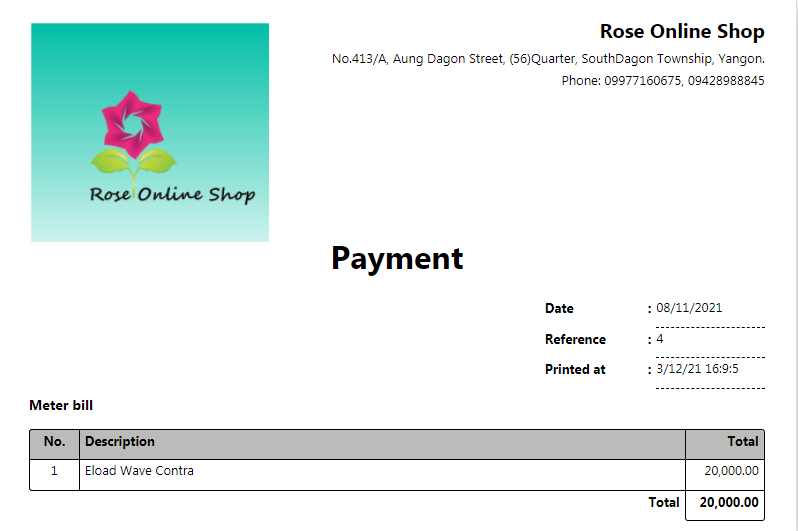
Eload ထဲမှာ ငွေထွက်သွားသည့်ပြေစာအားတွေ့မြင်ရမည်။
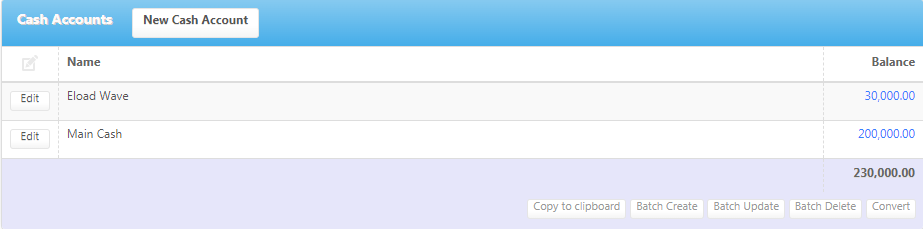
Eload Cash တွင်ကြည့်ရှု့ပါကလည်း Eload ထဲမှငွေထွက်သွားကြောင်းတွေ့မြင်ရမည်။
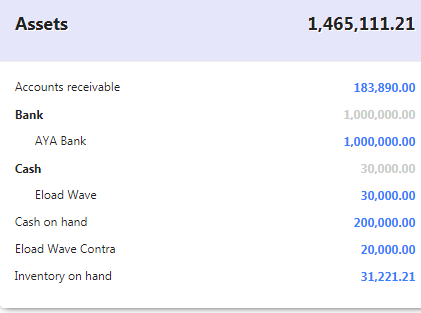
Summary တွင်ကြည့်ရှု့ပါကလည်း Eload Contra တွင် တစ်နေတာ Eload ထဲမှငွေထွက်သည့်ပမာဏအားတွေ့မြင်ရမည်။
Eload ထဲမှထွက်သွားသည့် ငွေအား သက်ဆိုင်ရာ Cash Acc ထဲသို့ထည့်သွင်းရန်အတွက်
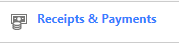
Receipts & Paymets နှိပ်ပါ။
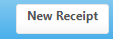
New Receipt နှိပ်ပါ။
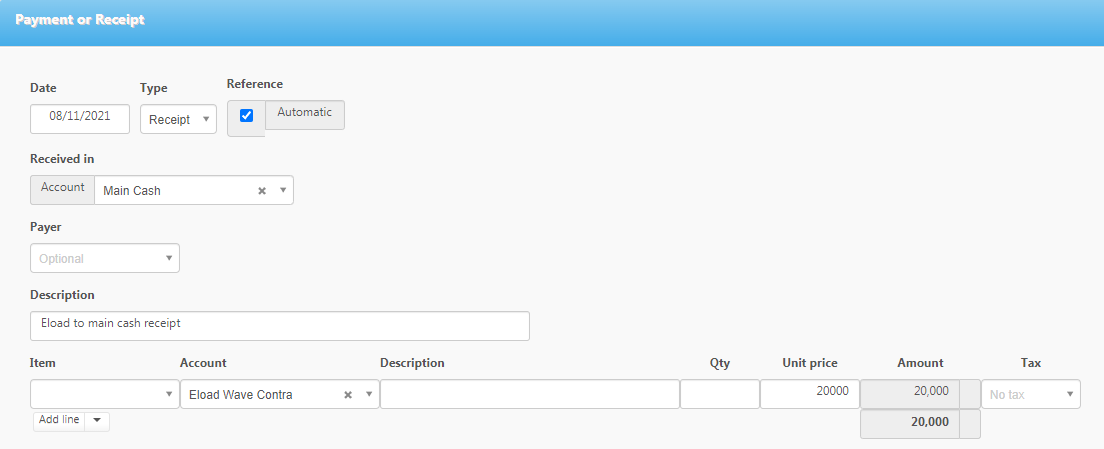
Date ရွေးချယ်ပါ။
Received In တွင် eload ဖြည့်ပေးလိုက်သည့်အတွက် ငွေပြန်ရသည့် Cash အမည်အားရွေးချယ်ပါ။
Description ထည့်သွင်းရေးသားလိုပါက ထည့်သွင်းပါ။
Account တွင် Eload Contra ရွေးချယ်ပါ။
Unit Price တွင် Eload Contra မှငွေပမာဏအားကြည့်၍ ထည့်သွင်းပါ။

Create နှိပ်ပါ။
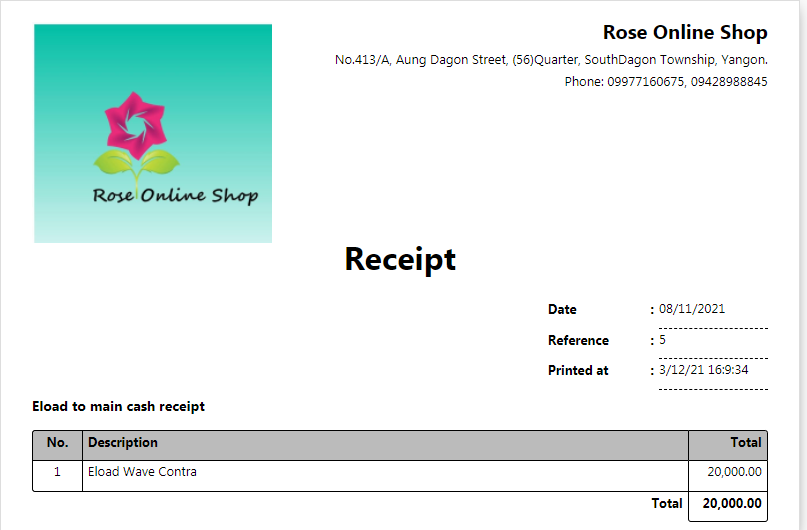
Cash ထဲသို့ငွေလက်ခံထားသည့်ပြေစာအားတွေ့မြင်ရမည်။
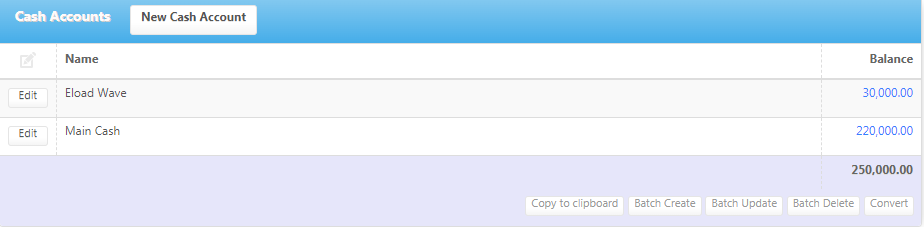
Cash Account တွင်ကြည့်ရှု့ပါကလည်း Eload ထဲမှထွက်သွားသည့်ငွေအား main cash ထဲတွင်ပြန်ဝင်သွားကြောင်းတွေ့မြင်ရမည်။
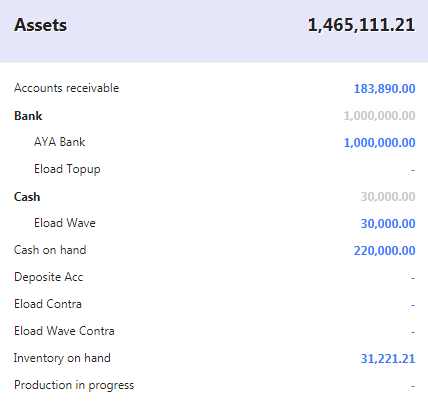
Eload Contra Acc တွင်ကြည့်ရှုပါကလည်း (0) ဖြစ်သွားကြောင်းတွေ့မြင်ရမည်။
Commission ရသည့်ငွေပမာဏအားထည့်သွင်းရန်အတွက်
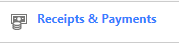
Receipts & Paymets နှိပ်ပါ။
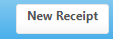
New Receipt နှိပ်ပါ။
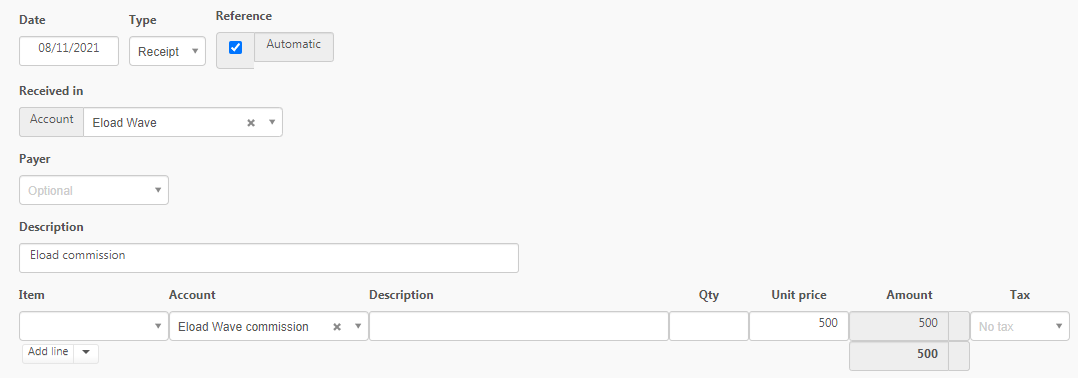
Date ရွေးချယ်ပါ။
Received in တွင် commission အတွက်ရသည့်ငွေဝင် cash/bank အားရွေးချယ်ပါ။
Description ထည့်သွင်းလိုပါကထည့်သွင်းပါ။
Account တွင် Commission Acc ရွေးချယ်ပါ။
Unit Price တွင် commission ရသည့်ငွေပမာဏအားထည့်သွင်းပါ။

Create နှိပ်ပါ။
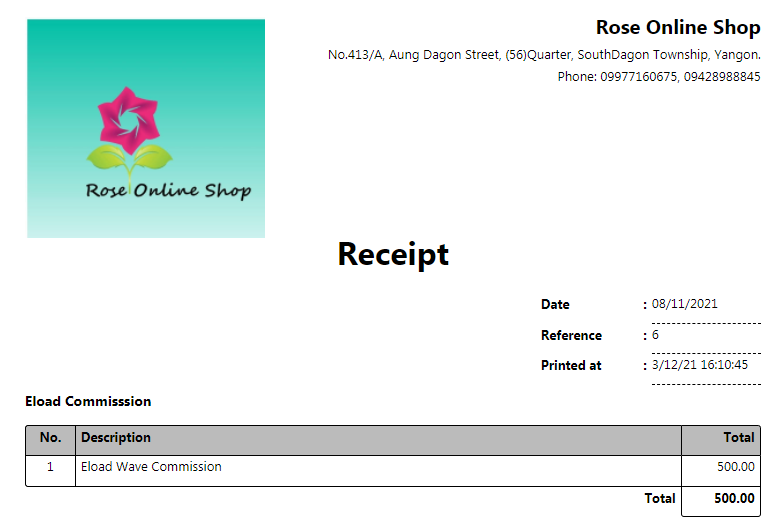
Eload commission အတွက်ငွေရပြေစာအားတွေ့မြင်ရမည်။
Commission ထည့်သွင်းလိုက်သည့် cash/bank တွင်ကြည့်ရှု့ပါကလည်း commission ရသည့်ငွေပမာဏတိုးလာကြောင်းတွေ့မြင်ရမည်။
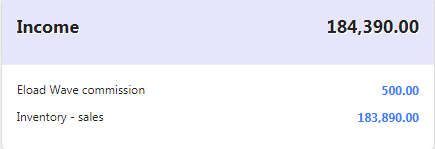
Income တွင်ကြည့်ရှု့ပါကလည်း commission income တိုးလာကြောင်းတွေ့မြင်ရမည်။
More articles on MSME Books